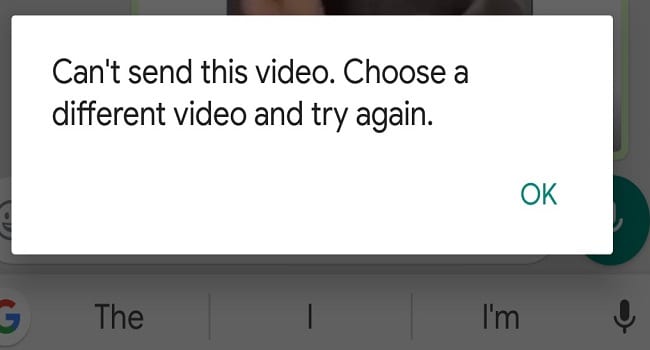WhatsApp: Kako uspostaviti konferencijski poziv

WhatsApp je idealan izbor za sve vrste komunikacijskih svrha – i uključuje konferencijske pozive! Saznajte kako uspostaviti konferencijski poziv uz naš vodič.
WhatsApp je izvrstan način za komunikaciju s ljudima. Siguran je, jednostavan za korištenje i nudi čitav niz funkcija koje korisnici mogu birati. Među njima je značajka sigurnosnog kopiranja. Omogućuje korisnicima da pohrane kopije poruka i razgovora negdje na sigurno, tako da mogu sve to vratiti u slučaju da ih slučajno izbrišu ili izgube telefon itd.
Evo kako sigurnosno kopirati svoje WhatsApp razgovore na Androidu:
Prvo otvorite aplikaciju i kliknite na tri točke u gornjem desnom kutu. Dodirnite Postavke.
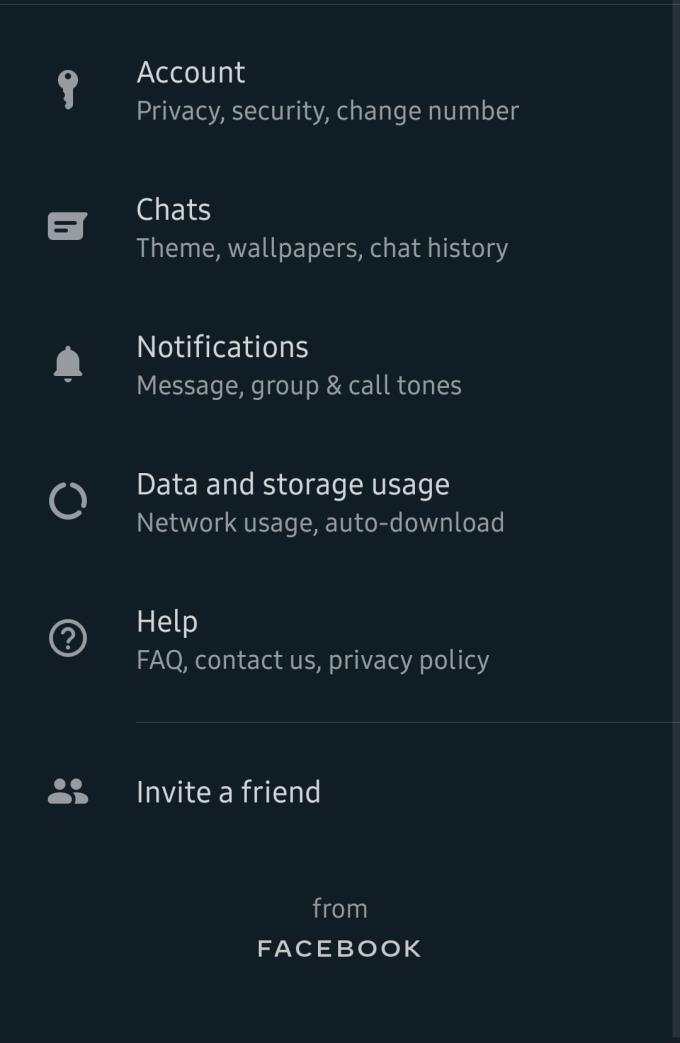
Postavke vašeg računa
Vidjet ćete pregled svog profila i neke dodatne opcije. Ovdje ćete htjeti kliknuti na Chats.
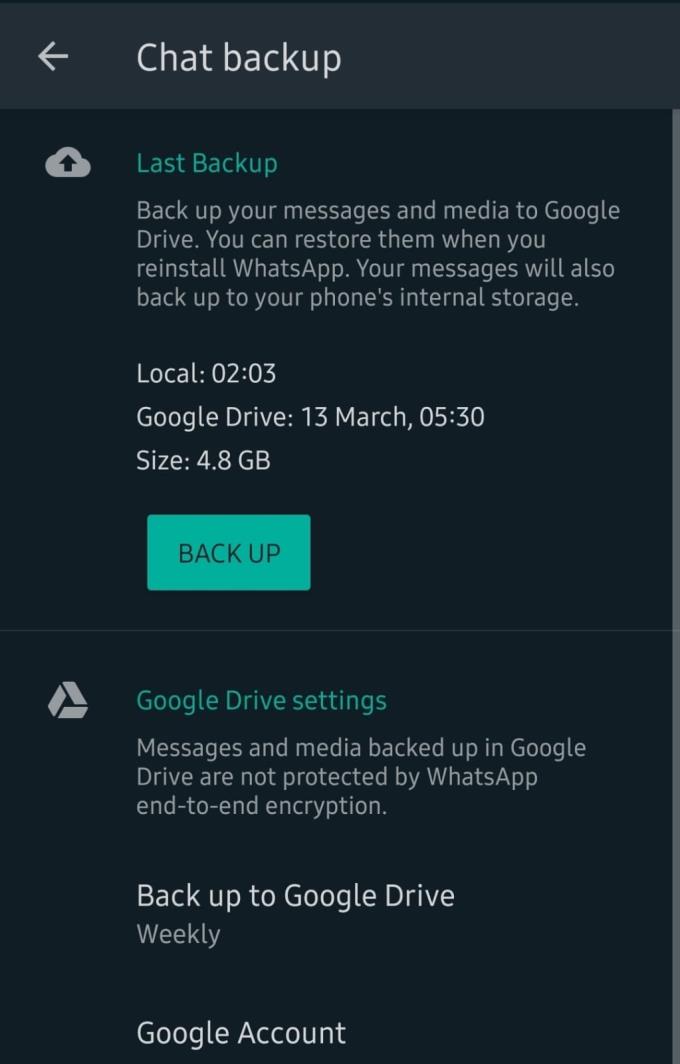
Vaše mogućnosti sigurnosne kopije chata
Ispod opcija chata pronaći ćete jednu s oznakom Chat backup. Dodirnite ga i suočit ćete se s nizom dodatnih opcija u vezi sa sigurnosnom kopijom. Možete ga spremiti na svoj Google disk, tako da ćete pronaći opcije za odabir pravog računa, odabir mreže za sigurnosno kopiranje, učestalost sigurnosnog kopiranja i još mnogo toga.
Savjet: preporučujemo sigurnosno kopiranje barem jednom tjedno.
Također možete ručno napraviti sigurnosnu kopiju u bilo kojem trenutku slijedeći iste korake i klikom na gumb za sigurnosno kopiranje na vrhu. Vidjet ćete koliko je velika bila i vaša zadnja sigurnosna kopija, a možete provjeriti kada ju je vaš telefon zadnji put spremio.
Evo kako napraviti sigurnosnu kopiju svojih WhatsApp razgovora na iOS-u:
Otvorite aplikaciju i kliknite na gumb Postavke u donjem desnom kutu. U sljedećem izborniku dodirnite opciju Chats.
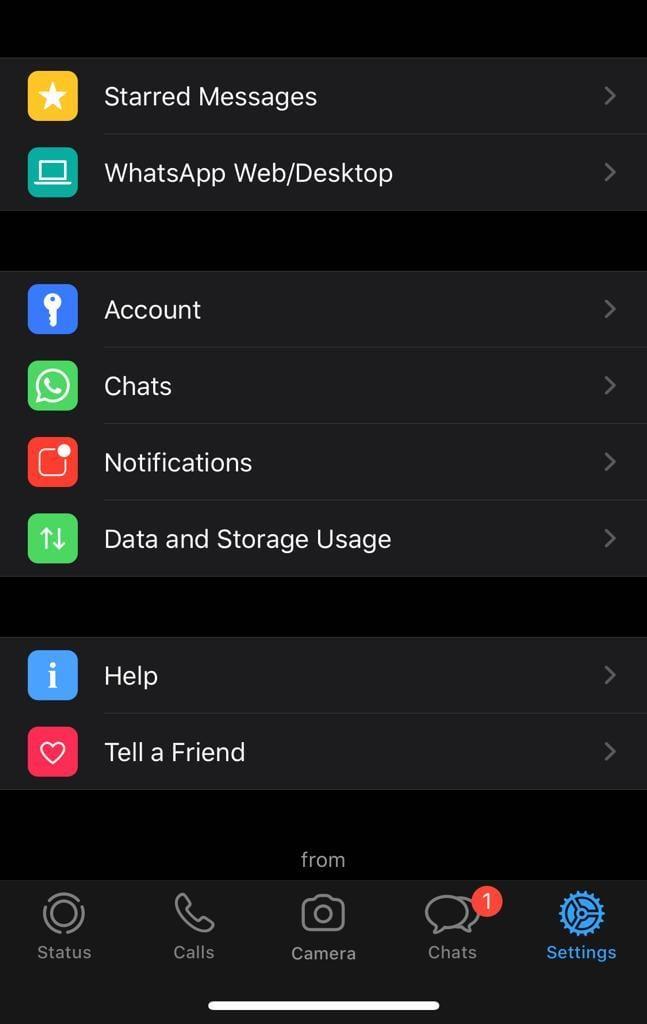
Izbornik Postavke
Na sljedećem zaslonu odaberite Sigurnosno kopiranje chata i vidjet ćete neke opcije za odabir. Na iOS-u, vaše sigurnosne kopije chata spremaju se na iCloud, što znači da morate biti prijavljeni na svoj kako biste mogli sigurnosno kopirati svoje razgovore.
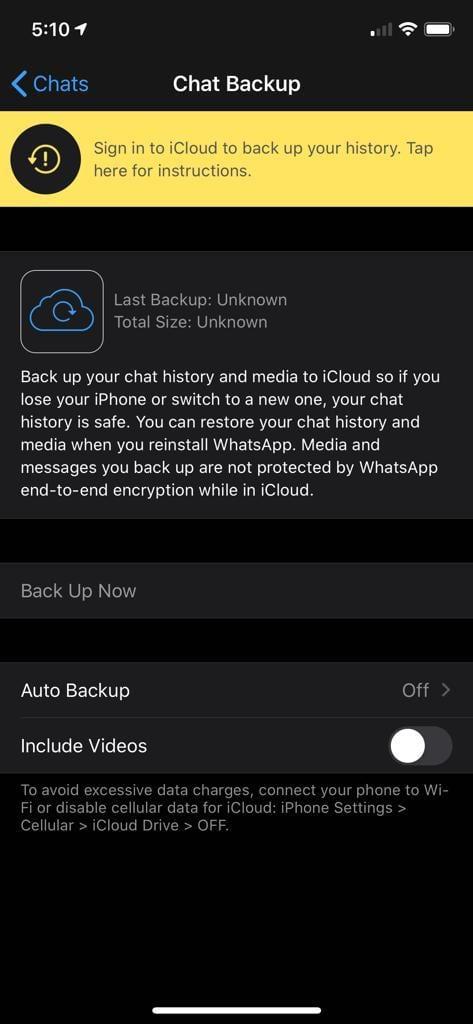
Vaše mogućnosti sigurnosne kopije chata
Obavezno se prvo prijavite na svoj iCloud, a zatim postavite opcije sigurnosne kopije po svom ukusu.
Savjet: preporučujemo sigurnosno kopiranje barem jednom tjedno.
Kako vratiti sigurnosnu kopiju chata na Androidu:
Vraćanje poruka na telefonu je jednostavno – zapravo se događa automatski. Obavezno koristite iste podatke za prijavu na svom novom uređaju kao i na starom – dakle isti telefonski broj i isti Google račun, inače neće raditi.
Potvrdite svoj telefonski broj putem SMS-a na način na koji ste to učinili kada ste ga prvi put počeli koristiti, a tijekom postupka bit će vam rečeno da za vraćanje sigurnosne kopije morate dati WhatsApp dopuštenje za pristup svojim kontaktima, fotografijama, medijima i datoteka. Kada to učinite, prikazat će vam se opcija za vraćanje sigurnosne kopije.
Savjet: Ako u ovom trenutku ne vratite sigurnosnu kopiju, to NEĆETE moći učiniti kasnije!
Dodirnite gumb za vraćanje i pričekajte da WhatsApp dohvati informacije i vrati vaše razgovore. Ovisno o veličini datoteke i broju poruka, to može potrajati. Kliknite Dalje kada se to od vas zatraži i vratit ćete se tamo gdje ste stali!
Kako vratiti sigurnosnu kopiju chata na iOS-u:
Vraćanje razgovora s iClouda jednostavno je – prvo instalirajte i potvrdite WhatsApp svojim telefonskim brojem. I broj i iCloud račun moraju odgovarati onima koje ste imali prije, inače ovo neće funkcionirati. Dok prolazite kroz postupak postavljanja, nakon što potvrdite svoj broj, od vas će se tražiti da vratite s iClouda.
Vidjet ćete neke informacije o tome koliko tekstova i slika treba vratiti, kolika je datoteka i kada je sigurnosna kopija napravljena. Dodirnite Vrati povijest razgovora i pričekajte da se proces završi – vaši su razgovori vraćeni na način na koji ste ih ostavili!
WhatsApp je idealan izbor za sve vrste komunikacijskih svrha – i uključuje konferencijske pozive! Saznajte kako uspostaviti konferencijski poziv uz naš vodič.
Ako ne možete pokrenuti WhatsApp zbog netočnog telefonskog datuma, ažurirajte aplikaciju i instalirajte najnoviju verziju Androida.
Saznajte kako odgovoriti na određenu poruku u Whatsappu s našim detaljnim vodičem.
Ako pokušavate poslati videodatoteke putem WhatsAppa, ali aplikacija ne može poslati videozapise, upotrijebite ovaj vodič za rješavanje problema da biste riješili problem.
Na taj način neka slika stane kao vaša slika profila na WhatsAppu.
Naučite kako lako izbrisati grupu na WhatsApp-u i što trebate znati o upravljanju grupama.
Saznajte kako dodati kontakte na WhatsApp brzo i jednostavno. Ovaj vodič pokriva tri načina dodavanja kontakata.
Slušajte sve WhatsApp poruke željenom brzinom uz naše korisne savjete. Otkrijte kako lako mijenjati brzinu audio poruka.
Zar ne mrzite kada nekome pošaljete WhatsApp, a njemu treba vječnost da pogleda poruku? Saznajte kako riješiti problem s obavijestima na WhatsAppu.
Pogledajte kako možete poslati sliku ili video na WhatsApp i neka primatelj to vidi samo jednom. Evo kako.
Iako je WhatsApp izvrstan alat, možda ćete se poželjeti riješiti svog računa. Jednostavno deinstaliranje aplikacije zapravo ne uklanja
Za većinu korisnika telefona ljepše je da njihove aplikacije i sustav koriste tamniju shemu boja – lakše je za oči, manje ometajuće u tamnijem okruženju,
Da biste slušali audio poruke na WhatsAppu, a da pošiljatelj ne zna, proslijedite poruku nekom drugom ili omogućite način rada u zrakoplovu.
Isključivanje zvuka WhatsApp chata može vam pružiti mir kada imate tendenciju da dobijete puno poruka. Pokušavate ostati na vrhu i odgovoriti na onoliko koliko i vi
Dodajte malo života svojim WhatsApp naljepnicama dodavanjem zvuka. Evo kako.
Prije 2019., jedini način da se spriječi da netko doda nekog drugog u grupu bio je osobno blokiranje administratora grupe. Ovo je pozirala svašta
Što se događa ako ne prihvatite nove uvjete i odredbe WhatsAppsa? Nije lijepa.
Provjerite dijeli li WhatsApp vaše privatne podatke s Facebookom od 2016. No čeka se tri dana.
Olakšajte čitanje poruka povećanjem teksta na bilo kojem WhatsApp chatu. Pogledajte kako to možete učiniti.
Dajte svakom WhatsApp kontaktu svoj osobni zvuk. Također pogledajte kako možete postaviti drugačiji zvuk obavijesti za grupe.
Saznajte kako riješiti uobičajeni problem treptanja ekrana u Google Chrome web pregledniku.
Ako LastPass ne može povezati sa svojim poslužiteljima, očistite lokalnu predmemoriju, ažurirajte upravitelj lozinki i onemogućite svoje ekstenzije preglednika.
Pitate se kako integrirati ChatGPT u Microsoft Word? Ovaj vodič vam pokazuje točno kako to učiniti s dodatkom ChatGPT za Word u 3 jednostavna koraka.
Trebate li zakazati ponavljajuće sastanke na MS Teams s istim članovima tima? Saznajte kako postaviti ponavljajući sastanak u Teams.
Trenutno nije moguće onemogućiti anonimna pitanja u Microsoft Teams Live Događajima. Čak i registrirani korisnici mogu slati anonimna pitanja.
Prikažemo vam kako promijeniti boju označavanja za tekst i tekstualna polja u Adobe Readeru kroz ovu uputu korak po korak.
Želite onemogućiti ekran ažuriranja softvera Apple i sprečiti ga da se prikazuje na vašem Windows 11 PC-u ili Macu? Isprobajte ove metode odmah!
Ovdje pronađite detaljne upute o tome kako promijeniti niz korisničkog agenta u Appleovom Safariju za MacOS.
Vidite li često grešku Žao nam je, nismo se mogli povezati s vama na MS Teams? Pokušajte ove savjete za otklanjanje poteškoća kako biste se riješili ovog problema!
Spotify može postati dosadan ako se automatski otvara svaki put kada uključite svoje računalo. Onemogućite automatsko pokretanje pomoću ovih koraka.